Quando configuri un account iCloud, ricevi 5 GB di spazio di archiviazione gratuito. Puoi utilizzare l'archiviazione di iCloud per eseguire il backup di foto, video, messaggi, documenti e persino cronologie di navigazione. Verrà eseguito il backup di vari dati iPhone in iCloud non appena il tuo iPhone o iPad viene bloccato e connesso alla rete Wi-Fi.
Come guarda i file di backup di iCloud quando elimini alcuni contenuti per sbaglio? L'articolo ti mostrerà i diversi metodi per controllare i backup di iCloud.
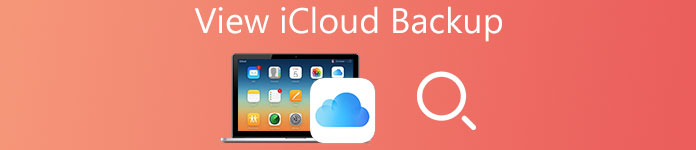
- Parte 1. Il modo migliore per visualizzare i backup di iCloud (altamente raccomandato)
- Parte 2. Come visualizzare iCloud Backup su PC Windows o Mac
- Parte 3. Domande frequenti sulla visualizzazione del backup di iCloud
Parte 1. Il modo migliore per visualizzare i backup di iCloud (altamente raccomandato)
Poiché iCloud esegue il backup di quasi tutto in modo automatico e sicuro, il backup dei dati in iCloud è una buona scelta per molti utenti. Ma è un problema quando si tratta di accedere a tutti i dati sottoposti a backup in iCloud. Esistono diversi modi per visualizzare i dati di backup di iCloud. Recupero Dati iPhone dovrebbe essere un buon metodo per controllare il backup dei dati su iCloud. Puoi prenderlo in considerazione e scaricare il programma per provare.
iPhone Data Recovery è un software di recupero dati iPhone / iPad professionale e ad alta efficienza. Aiuta migliaia di utenti a recuperare i propri dati, inclusi, a titolo esemplificativo, Contatti, Messaggi, Note, Promemoria, Cronologia chiamate, Calendario, Cronologia WhatsApp, Segnalibro Safari, Facebook Messenger, Rullino fotografico, Streaming foto, Voicemail, Memo vocale, Foto app , Video app, Documenti app e altro dal loro iPhone, iPad o iPod touch.
- Ripristina contatti, foto, video, messaggi di testo, note, sfondi, app e altro senza file di backup.
- Ripristina più di tipi di file di dati 9 e tipi di contenuti multimediali 10 dal tuo dispositivo iOS.
- Ripristina i dispositivi iOS in modalità di ripristino in loop continuo, bloccato nel logo Apple, schermo bianco / nero, ecc.
- Recupera account di dati crackati per l'eliminazione accidentale, dispositivo rotto, perdita del dispositivo, jailbreak o aggiornamento iOS.
- Ripristina automaticamente i file dai dispositivi iOS sul backup iCloud e sul backup iTunes.
Come visualizzare il backup iCloud con iPhone Data Recovery
In realtà, iPhone Data Recovery consente non solo di visualizzare il backup di iCloud, ma anche di scaricare i file di backup sul computer con facilità. Inoltre, puoi anche recuperare i file cancellati da iCloud. Scopri ulteriori dettagli per visualizzare i file di backup di iCloud come sotto.
Passo 1 . Scegli "Ripristina dal file di backup di iCloud"
Scarica e installa iPhone Data Recovery dal sito Web ufficiale, quindi scegli "Ripristina da iCloud Backup". Accedi all'account iCloud con ID Apple e password. Questo software non manterrà né farà trapelare la tua privacy in modo che tu possa usarlo a tuo agio.

Passo 2 . Visualizza i file di backup di iCloud nella categoria
Seleziona i file di backup di iCloud che devi scaricare. Clicca il "Scaricare"per visualizzare tutti i file di backup di iCloud. Include tutti i file di backup di iCloud, inclusi messaggi di testo, iMessage, registri delle chiamate, foto, video e altri file.

Passo 3 . Recupera i file di backup di iCloud
Se è necessario ripristinare i file di backup o i file eliminati da iCloud, è sufficiente fare clic sul pulsante "Recuperare"per estrarre i file dal backup di iCloud sul tuo computer. Quindi puoi eliminare i file in iCloud per liberare più spazio.
Cosa fare se non riesco a visualizzare i file di backup di iCloud con i metodi sopra indicati?
Se non riesci a visualizzare i file di backup di iCloud con iPhone Data Recovery dopo aver completato i tre passaggi precedenti, puoi utilizzare il tuo iPhone adattandolo nel modo seguente:
Vale la pena notare che potrebbero esserci due condizioni nel tuo iPhone e puoi gestirle a seconda delle sue condizioni.
Condizione 1. Se il tuo iPhone è nuovo di zecca, puoi utilizzarlo in base alle istruzioni sullo schermo per accedere al "App e dati" interfaccia. E poi scegli il "Ripristina da iCloud Backup" pulsante. Inserisci l'ID Apple da cui desideri ripristinare i file di backup e la password per accedere a iCloud. Se hai attivato l'autenticazione a due fattori per il tuo ID Apple, segui le istruzioni sullo schermo e inserisci il codice di verifica.
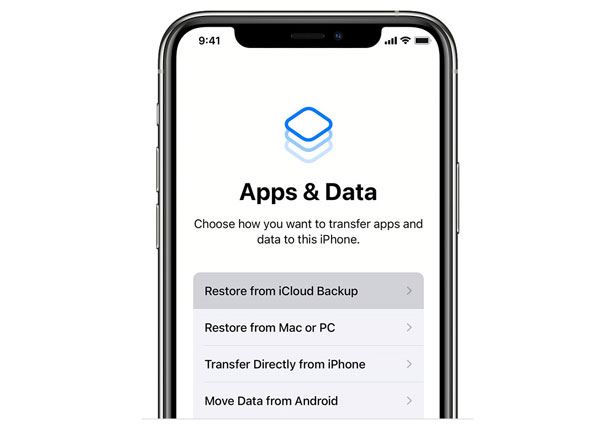
Successivamente, scegli il file di backup che desideri ripristinare e vedrai il “Ripristina da iCloud” interfaccia.
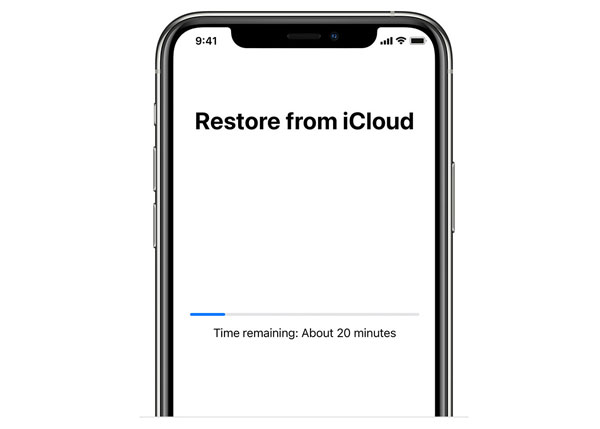
Dopo aver terminato il ripristino, il tuo iPhone verrà riavviato. Ora i tuoi file di backup di iCloud sono stati scaricati sul tuo iPhone. Se hai bisogno di recuperare alcuni file cancellati dal file di backup di iCloud, puoi usare il "Ripristina dal dispositivo iOS" funzionalità di Apeaksoft iPhone Data Recovery per scansionare direttamente il tuo iPhone e recuperare i dati persi.
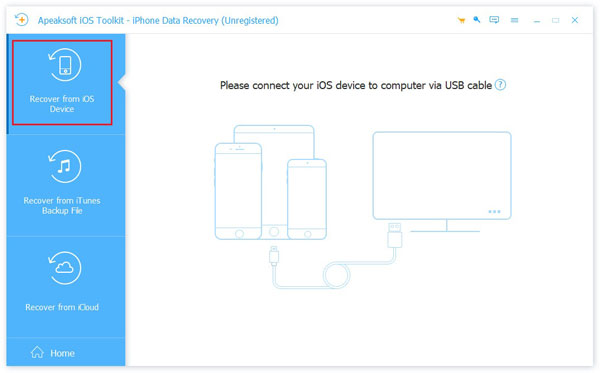
Condizione 2. Se il tuo iPhone è stato utilizzato, per visualizzare correttamente i file di backup di iCloud, devi cancella tutto sul tuo iPhone All'inizio. Vai al Impostazioni profilo app sul tuo iPhone, vai a Generale> Ripristina e scegli Cancella contenuto e impostazioni, quindi segui le istruzioni per cancellare tutto sul tuo dispositivo. Dopo aver cancellato il tuo iPhone, verrà riavviato e vedrai il "Ciao" interfaccia. Successivamente, puoi utilizzare il tuo iPhone come illustrato nella Condizione 1 per visualizzare e ripristinare i file di backup di iCloud.
Avviso: Una volta cancellato il tuo iPhone, tutti i dati nel dispositivo verranno puliti.
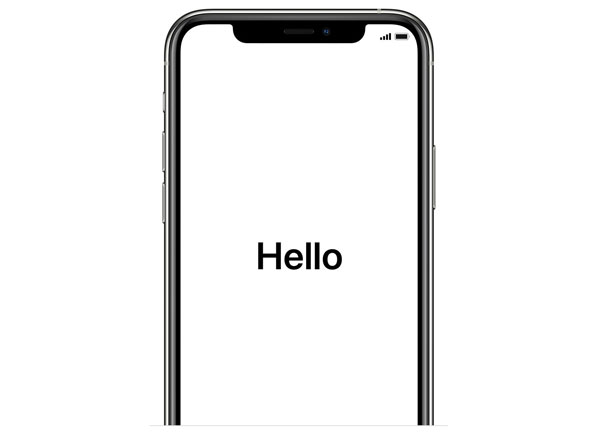
Ecco come visualizzare i file di backup di iCloud, scarica i file e gestiscili anche con iPhone Data Recovery. Oltre ai file di backup su iCloud, puoi anche gestire direttamente i file di backup su iTunes e iPhone. Dovrebbe essere un recupero dati all-in-one per i file di backup di iCloud. Non devi preoccuparti che le tue informazioni trapelino.
Oltre a visualizzare e ripristinare i dati dal backup di iCloud, puoi anche recuperare i dati eliminati dal backup di iTunes, se lo hai fatto backup di iTunes prima. Qui prendi iMessage come esempio e scopri come recupero di iMessaggi cancellati da iTunes
Parte 2. Come visualizzare iCloud Backup su PC Windows o Mac
Sia che utilizzi Windows o Mac, puoi utilizzare qualsiasi browser per accedere all'account iCloud online e visualizzare i file di backup di iCloud. Assicurati di aver effettuato l'accesso allo stesso account di cui hai eseguito il backup dei file di iPhone, quindi segui i passaggi sottostanti per controllare i backup di iCloud.
Passo 1 . Accesso all'account iCloud
Apri il browser web, come Safari, Chrome o IE. Entra nel sito ufficiale di iCloud all'indirizzo https://www.icloud.com.
Passo 2 . Accedi con ID e password
Successivamente è possibile accedere all'account iCloud con l'ID Apple e la password. Se hai dimenticato la password, puoi recuperarla anche online.
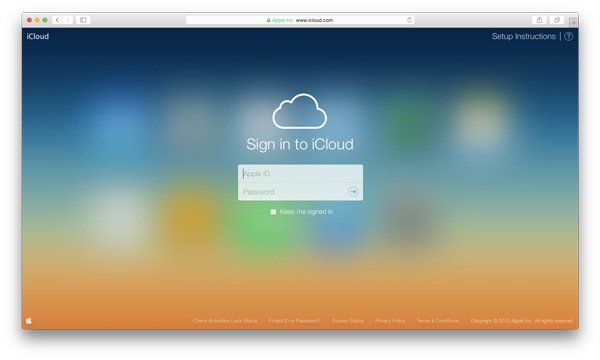
Passo 3 . Guarda il backup di iCloud online
Puoi visualizzare il backup in iCloud o fare clic sull'elemento per avere un controllo dettagliato dei file di backup online in iCloud.
Questo metodo è facile da seguire e puoi visualizzare rapidamente i tuoi file di backup in iCloud. Ma lo svantaggio con la registrazione al sito ufficiale iCloud è che puoi visualizzare solo parte del backup di iCloud invece del backup completo. Per essere precisi, consente solo di visualizzare alcuni file come contatti, iTunes, note, posta, pagine, promemoria, memo vocali e documenti Keynote.
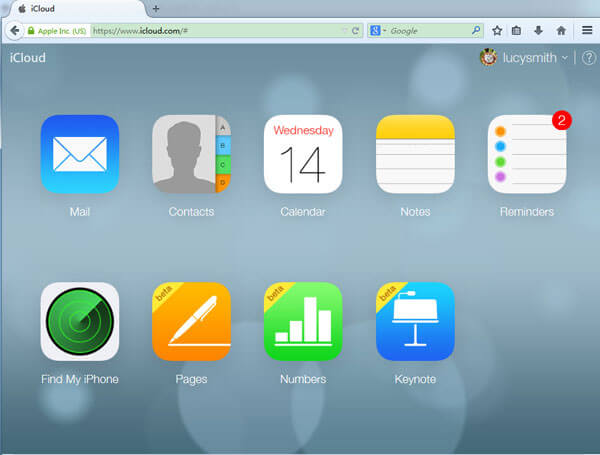
Se intendi visualizzare tutti i tuoi backup in iCloud inclusi messaggi di testo, sfondi, app, messaggi MMS, cronologie di navigazione e altri dati, allora ciò di cui hai bisogno è un'applicazione di terze parti. Dopotutto, Apple non ti consente di visualizzare i file iCloud completi.
Da non perdere: come backup MacBook Pro / Air su iCloud
Parte 3: Domande frequenti sulla visualizzazione del backup di iCloud
Cos'è il backup iCloud?
iCloud può aiutare gli utenti di dispositivi iOS a eseguire il backup dei file su iPhone / iPad e proteggere i dati dalla perdita. Se elimini i dati per sbaglio, puoi ripristinarli facilmente da iCloud.
Come si accede al backup di iCloud?
Puoi accedere al backup di iCloud tramite icloud.com da qualsiasi browser. Dopo aver effettuato l'accesso al tuo account, puoi controllare i file di cui hai eseguito il backup su iCloud.
Come posso riparare il backup di iCloud che non viene visualizzato su iPhone?
Dai un'occhiata a questo articolo per trovare 8 soluzioni per correggere il backup di iCloud che non viene visualizzato su iPhone:
Come risolvere iCloud Backup non visualizzato su iPhone e iPad
Conclusione:
Quando esegui il backup automatico dei contenuti di iPhone su iCloud, dovresti guarda il backup di iCloud frequentemente per liberare più spazio. Controlla le soluzioni per controllare il backup iCloud e gestire i file. Se visualizzi semplicemente il backup iCloud con i browser online su Windows o Mac, potresti non ottenere tutti i file. iPhone Data Recovery dovrebbe essere il miglior programma per visualizzare e ripristinare il backup iCloud. Ora che hai già saputo controllare e gestire tutti i tuoi dati nel tuo backup iCloud, vai e goditi le fantastiche funzionalità che porta al tuo dispositivo! Speriamo che questa guida sopra possa aiutarti a risolvere qualsiasi problema relativo al tuo backup iCloud!








